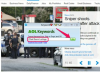Återställ raderad internethistorik på en Mac.
När du surfar på Internet på din Mac sparar webbläsaren den här historiken. Du kan sedan söka igenom din historikmapp för att se vilka webbplatser du har besökt och när du besökte dem. Användare kan radera den här historiken för att rensa utrymme eller lägga till sekretess, men Mac-datorer har en effektiv metod för att återställa denna information. Time Machine-programmet kan återställa programinställningar till ett tidigare sparat läge i din Safari-webbläsare.
Steg 1
Stäng webbläsaren Safari och öppna ett Finder-fönster.
Dagens video
Steg 2
Välj ditt användarkonto i avsnittet "Platser".
Steg 3
Klicka på mappen "Bibliotek" för att öppna den och klicka på mappen "Safari".
Steg 4
Klicka på "Time Machine"-ikonen på den nedre ikonlistan för att starta programmet.
Steg 5
Välj ett återställningsdatum. Välj ett datum som föregick det datum då Safari-historiken togs bort.
Steg 6
Välj filen märkt "History.plist" och välj "Återställ".
Steg 7
Klicka på "ERSÄTT" från popup-rutan.
Steg 8
Öppna din Safari webbläsare och välj alternativet "Historik" på menyn. Du bör nu se raderad historik.